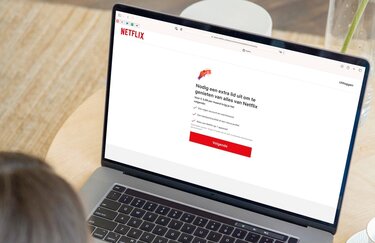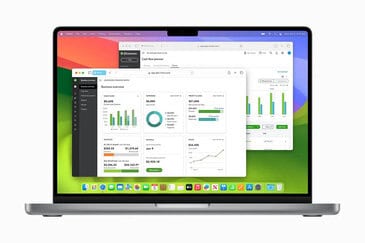Netflix: pincode instellen voor profielen
Baal je dat anderen in het gezin kunnen zien wat jij op Netflix hebt gekeken? Met functies als ‘Verderkijken’ en ‘Mijn lijst’ kunnen andere gebruikers precies zien wat jij leuk vindt. Netflix heeft daar iets aan gedaan door het instellen van een pincode per profiel. Je moet dit doen via de webbrowser. Zo werkt het.
Netflix-accounts zijn standaard voorzien van een wachtwoord, maar als je eenmaal bent aangemeld bij een Netflix-account, dan kun je door alle aanwezige profielen bladeren. Zo zou je bijvoorbeeld slechte films kunnen opzetten, om de kijkvoorkeuren van een huisgenoot te verstoren. Binnen één Netflix-account kun je bijvoorbeeld vijf profielen aanmaken en daarin kan iedereen rondneuzen.
Netflix-pincode instellen
Zo kun je een pincode instellen voor je Netflix-profiel:
- Ga in je desktopbrowser naar Netflix.com en log in.
- Ga naar je eigen profiel.
- Klik rechtsboven naast jouw profielfoto op het omlaag wijzende pijltje en kies Account.
- Onder Profiel en ouderlijk toezicht zie je de verschillende accounts. Klik op het pijltje achter het gewenste account.
- Klik bij Profielvergrendeling op Wijzigen.
- Vul het wachtwoord in van je Netflix-account.
- Vink aan dat je een pincode wilt instellen.
- Vul een pincode in.
- Klik op Opslaan.
Je kunt de pincode dus alleen instellen via de browser, maar heb je dit eenmaal gedaan dan krijg je op alle platformen voortaan de vraag om de pincode in te vullen, voordat je kunt kijken.
Meer opties en tips
Naast het invoeren van een pincode bevat Netflix nog meer opties om beperkingen in te stellen als kinderen kijken. Het gaat bijvoorbeeld om bepaalde series of films die een kind niet mag zien. Deze titels verschijnen niet in het aanbod als je ze geblokkeerd hebt. Als ouder kun je ook zien welke titels kinderen via hun profiel bekeken hebben.
Ook handig is dat je het automatisch afspelen van previews en van de volgende aflevering kunt uitschakelen. Dit zorgt ervoor dat je minder lang blijft hangen. Ook kun je titels automatisch laten filteren op basis van de leeftijdsrating in jouw land.
Meer Netflix-tips vind je hier:
- Filmavond op afstand? Zo kijk je samen naar Netflix
- Zo beperk je Netflix-gebruik van kinderen op 5 manieren
- Zo kun je de Netflix-ondertiteling aanpassen: lettertype, kleur, taal en meer
- Bekijk je Netflix kijkgeschiedenis om films en series terug te vinden
- Zo gebruik je je Netflix-account met meerdere mensen
Taalfout gezien of andere suggestie hoe we dit artikel kunnen verbeteren? Laat het ons weten!